win10任务栏颜色修改起来非常简单,但是很多用户发现设置不了,其实非常的简单,只要在电脑的个性化里选择自己喜爱的颜色就可以了,要是改变不了颜色的注意详细的设置哦。

win10任务栏颜色怎么改
第一步:右键桌面——点击个性化

第二步:颜色区域自定义
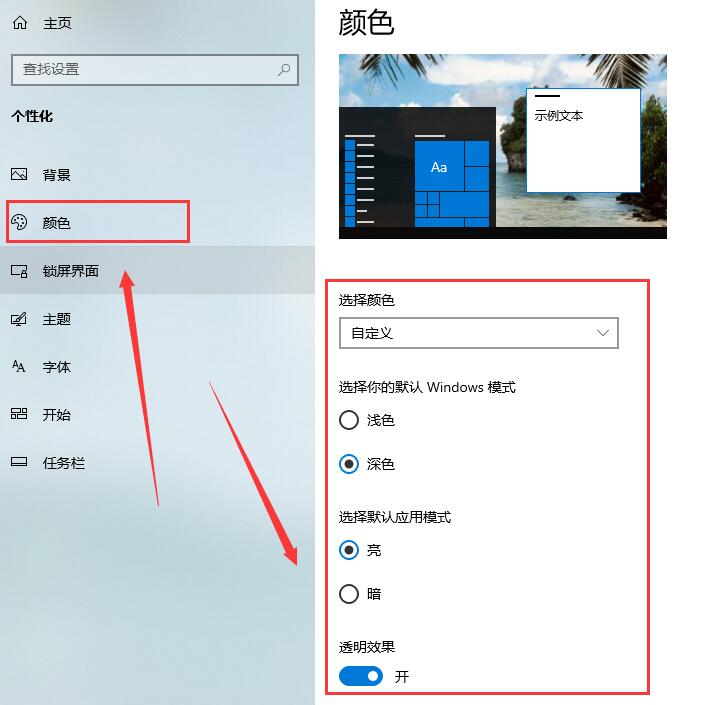
第三步:选择喜欢的颜色

win10任务栏颜色改不了的解决方法
点击颜色->选择颜色->自定义->默认windows模式,选择深色
以上就是本站为各位用户带来的win10任务栏颜色怎么改详细内容了,想看更多相关文章欢迎关注本站!
本篇电脑技术文章《win10任务栏颜色怎么改?》由下载火(xiazaihuo.com)纯净系统之家网一键重装软件下载平台整理发布,下载火系统重装工具网可以一键制作系统启动盘,也可在线一键重装系统,重装好的系统干净纯净没有预装软件!win10任务栏变成白色怎么恢复
win10任务栏变成白色是一款不常见的问题,很多用户默认是灰色的,但是突然就变成白的了,这是微软故意为之,为的是区别亮和暗两种皮肤。但也不是没有解决的方法,下面来看看详细的教程吧。






